Si bien ya hemos comentado cómo jugar a Brawl Stars en PC y cómo jugar a Free Fire también en PC, ahora Clash Royale decide que ha llegado su turno de poder ser vivido en el gigante de los videojuegos. Debido a su carrera meteórica al estrellato, este juego de estrategia sabe lo mediático que se ha convertido en poco tiempo, haciendo que miles de jugadores se dejen dedos y cabeza para llegar a lo más alto de una cima sinuosa.

En esta guía, os explicaremos cómo jugar a Clash Royale en PC con en el emulador Bluestacks 5, un programa capaz de emular perfectamente un sistema Android, desde apps a todo tipo de juegos. Si bien requiere de unas ciertas características por parte de nuestro ordenadores para funcionar como es debido, no os asustéis. No es tan grave como parece.
Instalación Bluestacks 5
El emulador de Android por excelencia, Bluestacks, nació en 2011 para revolucionar el mundo de los videojuegos portátiles, importando estos y todas las apps para ser disfrutadas en PC y Mac. Si bien en juegos como Free Fire o Genshin Impact se necesita una configuración más compleja, y de requisitos más altos, para disfrutar de ese título con fluidez, Clash Royale nos hace la vida mucho más fácil, pidiéndonos requisitos insultantemente bajos y que todo PC actual tiene incorporado de fábrica.
A continuación os iremos explicando paso a paso cómo configurar el Bluestacks para jugar a Clash Royale en PC con la fluidez necesaria para no perder calidad, lo cual, en este caso, no será un problema.
Cómo jugar y configurar Clash Royale en PC
- Lo primero, obviamente, es abrir el emulador y, una vez en la página principal, antes de descargar ningún juego, vamos a ir a la pestaña de configuración, situada en la parte inferior-derecha de nuestra pantalla:

- El siguiente paso es ir punto por punto para asegurarnos de que todo está en orden en nuestro emulador. Lo primero es el rendimiento. Deberemos indicarle al Bluestacks el número de núcleos que queremos utilizar, la asignación de memoria RAM y el modo de desempeño o, en otras palabras, la intensidad de rendimiento que queremos aplicarle. Personalmente os recomendamos un punto medio de entrada para que después podáis configurar más exhaustivamente según como responda vuestro PC:

- La siguiente ventana será el visualizador o, básicamente, la resolución de pantalla y la densidad de los píxeles. Con un PC mínimamente decente podréis optar de entrada por el Full HD con alta densidad de píxeles. A comentario personal, os recomendamos una densidad media para empezar, aunque siempre podéis decirle al programa que os lo configure automáticamente:

- La tercera pestaña representa la de los gráficos. No os dejéis asustar, pero, pues es de las más sencillas si queréis una experiencia rápida y no perder el tiempo. Para los más expertos, podréis hallar opciones avanzadas para llevar el emulador a límites que no creías posibles. Tanto el motor gráfico como la parte de las renderizaciones os recomendamos el DirectX, aunque el OpenGL también hace un trabajo decente para esa RAM insuficiente:

- Los siguientes dos apartados no tienen misterio: audio y controles. En el primero no hace falta tocar nada. Viene configurado por defecto. El segundo, si tenemos un gamepad de PC, el programa lo reconoce y se puede configurar. Si bien esto es opcional, ciertos juegos se pueden beneficiar de esta opción:


Una vez seguidos estos pasos es el momento de ir a Google Play, desde el emulador, descargar el juego que queramos y arrancarlo para ver cómo nos funciona. Recordad que cualquier problema de rendimiento lo podréis solucionar siguiendo estos sencillos pasos. Cualquier duda siempre podéis escribirnos y os ayudaremos en todo lo que podamos.
Requisitos mínimos y recomendados PC y Mac
Por mucho que sea un emulador de Android, el Bluestacks 5 requiere unas ciertas características por parte de nuestro PC para elevar nuestra experiencia a nuevas esferas.
Los requisitos mínimos de Windows son los siguientes:
- Sistema Operativo: Microsoft Windows 7 y superior.
- Procesador: Intel o AMD.
- RAM: 4 GB de RAM.
- Almacenamiento: 5 GB de espacio libre en el disco duro.
- Debemos ser administradores de nuestro PC.
- Controladores de gráficos actualizados de Microsoft o del proveedor del chipset.
Para los requisitos recomendados de Windows son los siguentes:
- Sistema Operativo: Microsoft Windows 10
- Procesador: Procesador Intel o AMD Multi-Core con puntaje de referencia de un solo hilo >1000.
- Gráficos: Intel/Nvidia/ATI, controlador integrado o discreto con puntaje de referencia >=750.
- RAM: 8 GB o más.
- Almacenamiento: SSD (o unidades Fusion / Hybrid)
- Internet: conexión de banda ancha para acceder a juegos, cuentas y contenido relacionado.
- Controladores de gráficos actualizados de Microsoft o del proveedor del chipset.

Como veis, es un proceso muy sencillo y, con esta guía, más aún. Solo debéis seguir cada paso al pie de la letra en el caso que no podáis configurarlo por vosotros mismos. Recordad que esta es una configuración equilibrada para todo tipo de ordenadores. Siempre se puede elevar todavía más y obtener los mejores gráficos.
En caso que os siga dando problemas, enviadnos un mensaje y, desde Frontal Gamer, os ayudaremos personalmente a conseguir esa fluidez siempre ansiada y, una vez conseguida, de satisfacción incalculable.
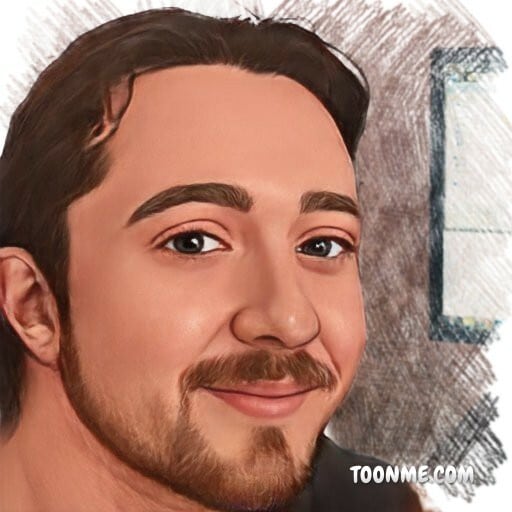
Apasionado de los videojuegos en general, y especialmente de los juegos para móvil. Me gusta sacarle el máximo provecho a cada partida, elaborando estrategias que me permitan avanzar con mayor agilidad y perfección. En Frontal Gamer te contaré mis mejores consejos para los juegos que más he probado.